Hoe te repareren: Discord herkent geen koptelefoon
Inleiding
Problemen ondervinden met Discord die je koptelefoon niet herkent, kan ongelooflijk frustrerend zijn, vooral als je op dit platform vertrouwt voor communicatie tijdens het gamen of teamwerk. Er is niets vervelender dan volledig voorbereid zijn en ontdekken dat je apparaat niet correct werkt. Gelukkig zijn er verschillende stappen die kunnen helpen om dit probleem op te lossen. In deze gids zullen we alles verkennen, van eerste controles tot geavanceerde probleemoplossing, en je begeleiden bij het laten herkennen van je koptelefoon door Discord.

Eerste Controles
Voordat je aan diepgaande probleemoplossing begint, begin met deze eerste controles:
- Sluit je koptelefoon opnieuw aan: Koppel je koptelefoon los en sluit deze opnieuw goed aan om zeker te zijn van een goede verbinding.
- Herstart Discord: Soms kan een eenvoudige herstart kleine bugs oplossen. Sluit Discord volledig af en open het opnieuw.
- Controleer de koptelefoon op een ander apparaat: Sluit je koptelefoon aan op een ander apparaat om te controleren of ze goed functioneren.
Deze primaire stappen lossen vaak kleine verbindingsproblemen op en kunnen je veel tijd besparen.
Compatibiliteit van Software en Instellingen
Wanneer de eerste controles het probleem niet oplossen, is het tijd om de software en instellingen te onderzoeken. Zorgen dat je Discord-applicatie up-to-date en juist geconfigureerd is, kan veel herkenningsproblemen verhelpen.
Discord Applicatie Bijwerken
Het up-to-date houden van je Discord-applicatie is cruciaal. Verouderde versies kunnen bugs bevatten die de apparaat herkenning beïnvloeden.
- Open Discord.
- Klik op je profielfoto linksonder en selecteer ‘Check for Updates’.
Dit zorgt ervoor dat je de nieuwste versie hebt met de benodigde bugfixes.
Controleer en Pas Discord Audio-instellingen aan
Zorg ervoor dat Discord geconfigureerd is om je koptelefoon te herkennen.
- Ga naar Instellingen (tandwielpictogram).
- Navigeer naar ‘Voice & Video’.
- Selecteer je koptelefoon bij ‘Input Device’ en ‘Output Device’.
Door deze instellingen aan te passen zorg je ervoor dat Discord je koptelefoon gebruikt voor audio.
Test Koptelefoon met Een Andere Applicatie
Gebruik een andere applicatie zoals Spotify of YouTube om te controleren of je koptelefoon buiten Discord werkt. Dit helpt bij het vaststellen of het probleem specifiek bij Discord ligt.

Configuraties van het Besturingssysteem
Als de vorige stappen het probleem niet oplossen, is het tijd om naar de instellingen van het besturingssysteem te kijken. Zorgen dat je audiostuurprogramma’s en systeeminstellingen correct zijn geconfigureerd, kan veel herkenningsproblemen oplossen zowel op Windows als macOS.
Bijwerken van Audiostuurprogramma’s (Windows)
Verouderde of corrupte audiostuurprogramma’s kunnen voorkomen dat je koptelefoon wordt herkend.
- Klik met de rechtermuisknop op de Startknop en selecteer ‘Apparaatbeheer’.
- Vouw de sectie ‘Geluids-, video- en spelcontrollers’ uit.
- Klik met de rechtermuisknop op je audioapparaat en selecteer ‘Stuurprogramma bijwerken’.
Het bijwerken van stuurprogramma’s zorgt voor compatibiliteit en optimale prestaties.
Juiste Audioapparaat Instellen (Windows)
Zorg ervoor dat je koptelefoon is ingesteld als standaard audioapparaat.
- Ga naar ‘Configuratiescherm’ en selecteer ‘Geluid’.
- Vind je koptelefoon, klik met de rechtermuisknop en selecteer ‘Instellen als standaardapparaat’.
Dit zorgt ervoor dat de audio-uitvoer via je koptelefoon verloopt.
Aanpassingen in Geluidsinstellingen (macOS)
Voor macOS-gebruikers houdt het oplossen van audioproblemen in dat je de geluidsinstellingen correct configureert.
- Open ‘Systeemvoorkeuren’ en ga naar ‘Geluid’.
- Selecteer je koptelefoon onder het tabblad ‘Uitvoer’.
Zorg ervoor dat het juiste apparaat is gekozen om het geluid goed te routeren.
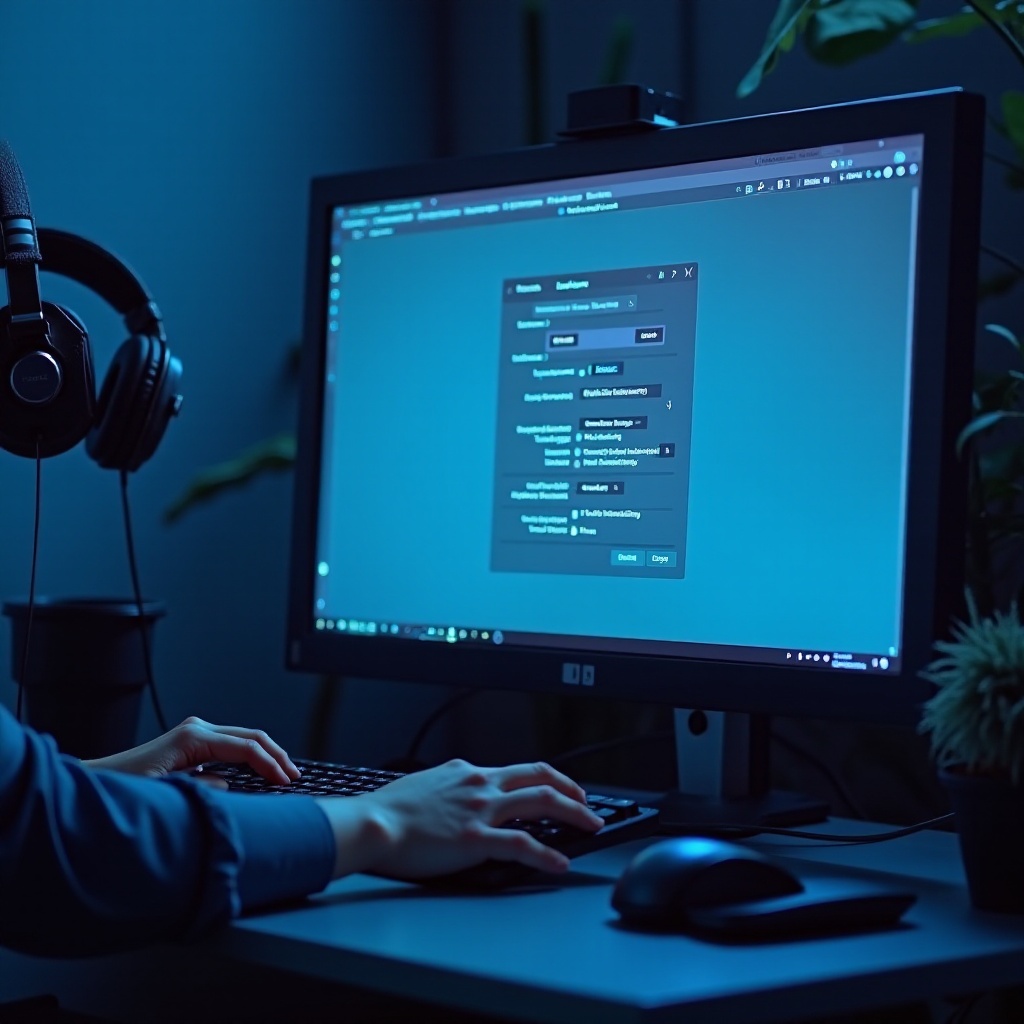
Geavanceerde Probleemoplossing
Wanneer basisstappen niet voldoende zijn, kan meer geavanceerde probleemoplossing nodig zijn. Gebruikmaken van de experimentele functies van Discord, de applicatie opnieuw installeren of zelfs de systeemprivacyinstellingen aanpassen kan vaak helpen.
Gebruik Discord’s Experimentele Functies
Discord’s experimentele functies kunnen soms helpen audio-problemen op te lossen.
- Ga naar Instellingen.
- Navigeer naar ‘Voice & Video’.
- Scroll naar beneden en schakel ‘Audio subsystem’ en ‘Use Legacy Audio Subsystem’ in.
Soms kunnen deze experimentele opties herkenningsproblemen oplossen.
Discord Opnieuw Installeren
Het opnieuw installeren van Discord kan helpen als er een diepgeworteld probleem is.
- Verwijder Discord van je systeem.
- Download de nieuwste versie van Discord’s officiële website.
- Installeer de applicatie en log opnieuw in.
Een nieuwe installatie kan vaak blijvende problemen oplossen.
Gebruik de Windows Probleemoplosser
De ingebouwde Windows-probleemoplosser kan audio-problemen identificeren en oplossen.
- Klik met de rechtermuisknop op het geluidsicoon in de taakbalk en selecteer ‘Problemen met geluid oplossen’.
- Volg de instructies op het scherm.
Probleemoplossers kunnen automatisch veelvoorkomende problemen met audio-apparaten oplossen.
Systeem-Privacyinstellingen Aanpassen
Privacyinstellingen kunnen soms voorkomen dat apps toegang krijgen tot je koptelefoon.
- Ga naar Instellingen en open ‘Privacy’.
- Selecteer ‘Microfoon’.
- Zorg ervoor dat apps toestemming hebben om je microfoon te gebruiken.
Het aanpassen van deze instellingen zorgt ervoor dat Discord toegang heeft tot de benodigde apparaten.
Conclusie
Het laten herkennen van je koptelefoon door Discord kan een reeks controles en aanpassingen vereisen. Door deze uitgebreide stappen te volgen, vergroot je de kans aanzienlijk om het probleem op te lossen. Onthoud dat soms de eenvoudigste oplossingen, zoals het herstarten van de applicatie of het opnieuw aansluiten van het apparaat, alles kunnen zijn wat nodig is. Als problemen aanhouden, zouden de meer gedetailleerde probleemoplossingsstappen je opstelling weer kunnen laten werken.
Veelgestelde Vragen
Waarom stopt Discord plotseling met het detecteren van mijn koptelefoon?
Dit kan verschillende oorzaken hebben, zoals software-updates, stuurprogramma problemen of wijzigingen in de systeeminstellingen. Zorg er altijd voor dat je software en stuurprogramma’s up-to-date zijn.
Hoe stel ik mijn koptelefoon in als het standaardapparaat in Discord?
Ga naar de instellingen van Discord, zoek het gedeelte ‘Voice & Video’ en selecteer je koptelefoon als invoer- en uitvoerapparaat.
Kan antivirussoftware de mogelijkheid van Discord om koptelefoons te herkennen beïnvloeden?
Ja, sommige antivirusprogramma’s kunnen de toegang van Discord tot audioapparaten blokkeren. Controleer je antivirusinstellingen en zorg ervoor dat Discord de benodigde permissies heeft.
